Ako nájsť a pripojiť sa k skupine Google Groups

Zistite, ako nájsť a/alebo ako sa pripojiť ku skupine v aplikácii Skupiny Google. Môžete sa pripojiť priamo ku skupine, požiadať o pripojenie ku skupine alebo o pozvánku.

Vytvorte rovné čiary.
Paleta Nástroje obsahuje štyri nástroje na vytváranie čiar: dva pre rovné čiary a dva pre krivky. Rovnú čiaru vytvoríte pomocou jedného z týchto dvoch nástrojov:
Je pravdepodobné, že budete chcieť so svojimi čiarami urobiť viac, než ich len vytrhnúť do rozloženia, takže pokračujte v čítaní, kde nájdete ďalšie podrobnosti o práci s čiarami.
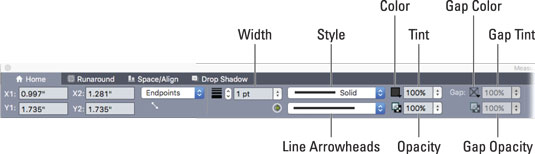
Zmeňte atribúty čiar.
Ak chcete zmeniť hrúbku, štýl, farbu alebo priehľadnosť čiary alebo zmeniť čiaru na šípku, môžete použiť ponuku Štýl alebo ovládacie prvky na karte Domov (Mac) alebo Klasický (Windows) na palete Merania, ako zobrazené. Nasledujúce časti vám poskytnú podrobnosti.
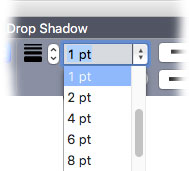
Zmeňte šírku čiary.
Na palete Merania môžete zmeniť šírku čiary tromi spôsobmi:
Jedna z predvolieb šírky je Hairline, ale je lepšie sa tejto predvoľbe vyhnúť, pretože jej šírka tlače sa líši v závislosti od výstupného zariadenia. Napríklad na osvitovom zariadení PostScript je šírka 0,125 pt; iné tlačiarne zvyčajne tlačia vlasovú čiaru ako najtenšiu čiaru, ktorú dokážu vytlačiť.
Namiesto použitia palety Measurements si môžete vybrať prednastavené atribúty čiary z ponuky Style. Nemôžete však zadávať svoje vlastné hodnoty, ako je to možné, keď pracujete v palete Merania.
Zmeňte šírku čiary.
Na palete Merania môžete zmeniť šírku čiary tromi spôsobmi:
Jedna z predvolieb šírky je Hairline, ale je lepšie sa tejto predvoľbe vyhnúť, pretože jej šírka tlače sa líši v závislosti od výstupného zariadenia. Napríklad na osvitovom zariadení PostScript je šírka 0,125 pt; iné tlačiarne zvyčajne tlačia vlasovú čiaru ako najtenšiu čiaru, ktorú dokážu vytlačiť.
Namiesto použitia palety Measurements si môžete vybrať prednastavené atribúty čiary z ponuky Style. Nemôžete však zadávať svoje vlastné hodnoty, ako je to možné, keď pracujete v palete Merania.
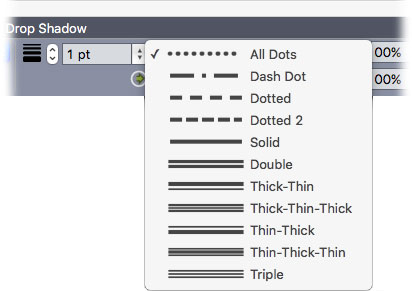
Zmeniť štýl čiary.
QuarkXPress ponúka niekoľko rokmi overených štýlov čiar a nové môžete pridať výberom položky Upraviť → Pomlčky a pruhy. Ak zvolíte bodkovaný alebo prerušovaný štýl, môžete prispôsobiť farbu a nepriehľadnosť medzier medzi bodkami alebo pomlčkami („medzera“) pomocou ovládacích prvkov, ktoré sa zobrazujú napravo od ovládacích prvkov, ktoré používate na nastavenie farby a nepriehľadnosti. plných bodiek alebo pomlčiek, ako je znázornené.
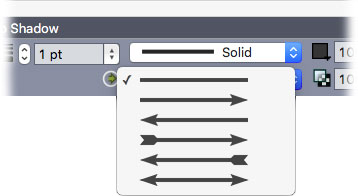
Vytvorte šípku.
Ak chcete vytvoriť šípku, vyberte štýl zo zobrazeného ovládacieho prvku Line Arrowheads. Všimnite si, že niektoré majú chvostové perá a iné nie, a posledný má hrot šípu na oboch koncoch!
Zistite, ako nájsť a/alebo ako sa pripojiť ku skupine v aplikácii Skupiny Google. Môžete sa pripojiť priamo ku skupine, požiadať o pripojenie ku skupine alebo o pozvánku.
Zistite, ako naplánovať schôdzu Zoom a ako zabezpečiť registráciu účastníkov. Učte sa, ako môžete prispôsobiť schôdze a využiť funkcie prieskumov.
Objavte efektívne textové skratky v InDesign CS5, ktoré vám pomôžu formátovať a usporiadať text pomocou klávesových príkazov.
Skrátky na pracovnej ploche umožňujú rýchly prístup k súborom a programom. Prečítajte si viac o tom, ako ich vytvoriť a spravovať.
Klipart je predkreslená generická kresba a spoločnosť Microsoft poskytuje veľa súborov klipartov zadarmo so svojimi produktmi Office. Do rozloženia snímky programu PowerPoint môžete vložiť klipart. Najjednoduchší spôsob vloženia klipartov je pomocou jedného zo zástupných symbolov na rozložení snímky: Zobrazte snímku, ktorá obsahuje klipart […]
Farba výplne – tiež nazývaná tieňovanie – je farba alebo vzor, ktorý vypĺňa pozadie jednej alebo viacerých buniek hárka programu Excel. Použitie tieňovania môže pomôcť očiam čitateľa sledovať informácie na stránke a môže pridať farbu a vizuálny záujem do pracovného hárka. V niektorých typoch tabuliek, ako je register šekových knižiek, […]
Na úplne najjednoduchšej úrovni je hlavným účelom ACT! má slúžiť ako miesto na uloženie všetkých kontaktov, s ktorými denne komunikujete. Všetky svoje kontakty môžete pridávať a upravovať z okna Podrobnosti kontaktu, pretože obsahuje všetky informácie, ktoré sa týkajú jedného konkrétneho záznamu a […]
Použite tento Cheat Sheet na skok priamo do používania Discordu. Objavte užitočné roboty Discord, aplikácie, ktoré môžete integrovať, a tipy na rozhovory s hosťami.
Kancelársky balík OpenOffice.org má množstvo nástrojov na uľahčenie pracovného života. Keď pracujete v OpenOffice.org, zoznámte sa s funkčným panelom nástrojov (ktorý vyzerá takmer rovnako vo všetkých aplikáciách) a tlačidlami hlavného panela nástrojov, ktoré vám pomôžu so základnými príkazmi pre väčšinu úloh.
Stroj Bombe Alana Turinga nebol žiadnou formou umelej inteligencie (AI). V skutočnosti to ani nie je skutočný počítač. Prelomilo to kryptografické správy Enigmy a to je všetko. Turingovi to však poskytlo podnet na zamyslenie, čo nakoniec viedlo k dokumentu s názvom „Výpočtové stroje a inteligencia“? ktorý publikoval v 50-tych rokoch a ktorý popisuje […]





